illustrator-如何在图像中创建图层并绘制图案
1、打开一个实例文档,为图像创建一个图层。

2、鼠标移动到菜单栏中单击【窗口】按钮。

3、在弹出的下拉列表中单击【图层】。打开图层面板。

4、可以看到图层面板中只有一个‘图层1’,鼠标移动到图层面板底部,单击【创建新图层】按钮。

5、在图层面板中可以看到,创建了一个‘图层2’的新图层。
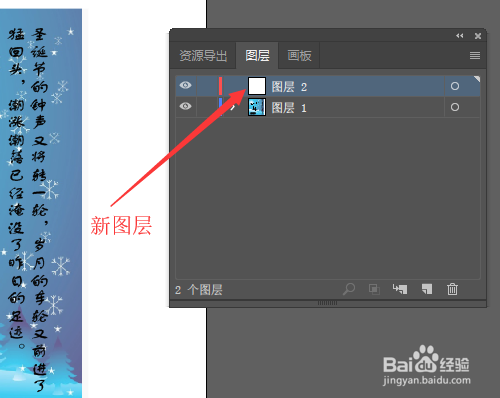
6、用鼠标选中新建的图层后,单击工具栏中的【光晕工具】,在绘图区域绘制光晕图案。

7、在图层面板缩略图中,可以看到刚刚所绘制的图案只显示在新建的图层上。

声明:本网站引用、摘录或转载内容仅供网站访问者交流或参考,不代表本站立场,如存在版权或非法内容,请联系站长删除,联系邮箱:site.kefu@qq.com。
阅读量:37
阅读量:127
阅读量:188
阅读量:152
阅读量:97